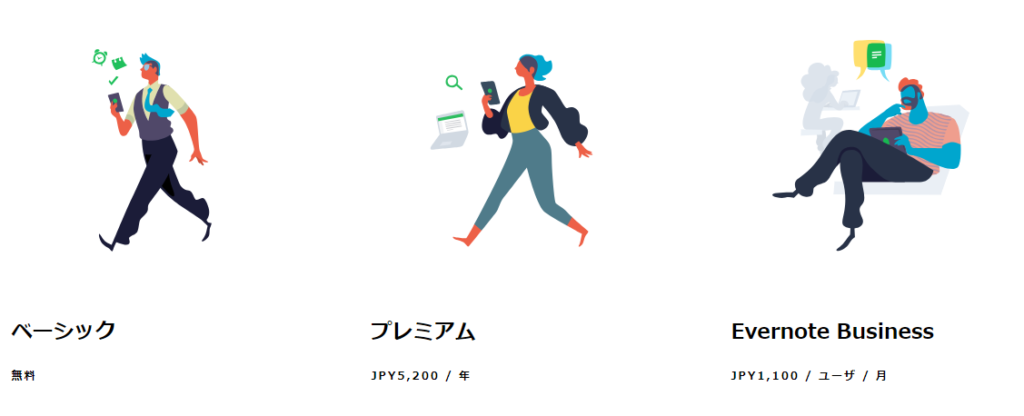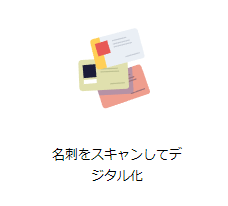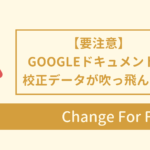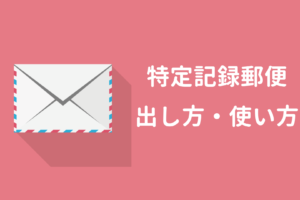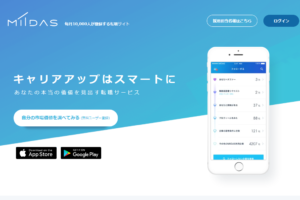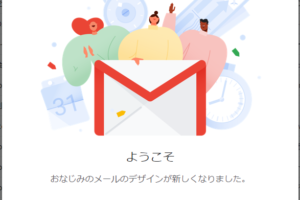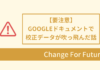Evernoteって何?
という人はもう中々いないと思いますが、一言で表すと、
めっちゃ便利で多機能なメモ帳
毎日使っている愛用のクラウドツールです。
この記事のコンテンツ
筆者のEvernote歴
私がEvernoteを使い始めたのは大学生に入った頃。
2010年あたりだったと思うので、大体8年くらい使っています。
最初は、教科ごとに要点やテスト情報をまとめる目的で使っていました。
卒論の時期になると、使用頻度が一気にアップ。メモや出典資料などを大量にアーカイブしていました。
ちなみに、プレミアムの契約をしてから数えると今年が3年目です。
就職して1年経った頃に、ベーシックからプレミアムに切り替えました。
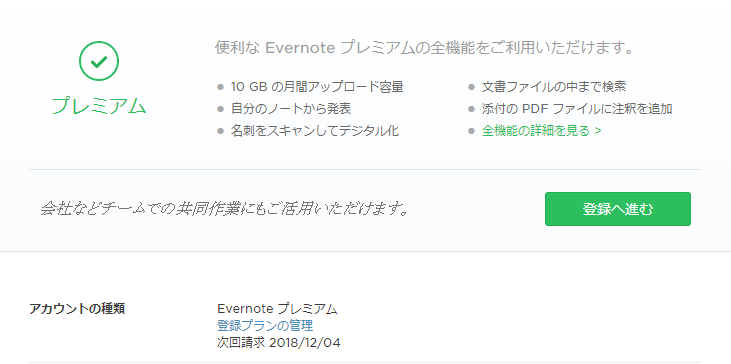
プレミアムに切り替えた理由は大きく二つ。
- 新聞の切り抜きやWebサイトの記事を大量にクリップしたい
広報の担当になり、地域の情報や地域振興のニュースリリースなどを読み漁る内に、アーカイブが大量になりました。写真データも合わせて保存していたので、容量を気にしないプランに切り替え。
- 名刺を一括管理したい(当時は今ほど使いやすくなかったですが)
とにかく名刺交換の機会が多く、ファイリングやメモなどが大変でした。他にもAndroidのアプリを色々と試していましたが、なかなかコレという機能を備えたものが見つからずにいました。
そんなこんなでプレミアムプランを契約し、現在も継続して使っています。
Evernoteには料金プランが3つある
2018年5月現在、Evernoteの料金プランには「ベーシック(無料)」「プレミアム」「Evernote Business」の3つがあります。
Evernoteの料金プランは度々改訂があるので、プランの見直しをする際には必ず確認するようにして下さい。
プランが3つあると言っても、「Evernote Business」は一般的に法人利用が前提となっているため、有料か無料で悩んでいる人は実質「ベーシック」と「プレミアム」の2択になります。
ただ、個人でも利用ボリュームによっては「Evernote Business」を利用している方もいるようです。素直にすごい…。
プランの比較(出来ること・出来ないこと)
では、「ベーシック(無料)」「プレミアム」「Evernote Business」の3つのプランで出来ること、出来ないことを確認してみましょう。
それぞれの機能を表にまとめましたのでご覧ください。
勝手ながら、個人的にプレミアムを選ぶ理由となった項目を黄色でマークしてあります。ご参考までに。
| ベーシック | プレミアム | Evernote Business | |
| アップロード容量(月間) | 60MB | 10GB | 20GB+2GB(ユーザ) |
| データ同期端末制限 | 2台 | 無制限 | 無制限 |
| クリップ保存(Webページ・画像・PDF) | ◯ | ◯ | ◯ |
| 画像に含まれる文字を検索 | ◯ | ◯ | ◯ |
| 友人や同僚とノートを共有 | ◯ | ◯ | ◯ |
| モバイル版アプリにロックを追加 | ◯ | ◯ | ◯ |
| サポート | ☓ | ◯(優先対応) | ◎(専任担当者付) |
| ノートのオフライン使用 | △(デスクトップ版のみ) | ◯ | ◯ |
| メールをEvernoteに転送 | ☓ | ◯ | ◯ |
| PDF・Office文書のファイル内検索 | ☓ | ◯ | ◯ |
| PDFに注釈を挿入 | ☓ | ◯ | ◯ |
| ノートをプレゼンテーションに即変換 | ☓ | ◯ | ◯ |
| 名刺をスキャンしてデジタル化 | ☓ | ◯ | ◯ |
| シングルサインオン(SSO認証) | ☓ | ☓ | ◯ |
| 一元化されたユーザ管理 | ☓ | ☓ | ◯ |
| 同じワークスペースで共同作業 | ☓ | ☓ | ◯ |
| SCIMでユーザのプロビジョニングを自動化 | ☓ | ☓ | ◯ |
| 「スペース」での情報共有 | ☓ | ☓ | ◯ |
| ランニングコスト | 無料 | 5,200円/年 (433円/月) | 1,100円/月 |
- シングルサインオン (SSO 認証)
- 一元化されたユーザ管理
- 同じワークスペースで共同作業
- SCIM でユーザのプロビジョニングを自動化
- NEW! 新機能「スペース」で情報共有がさらに簡単に。
ちなみに、最近までEvernoteの有料プランには「プラス」というものがありましたが、2018年4月上旬に廃止(新規申し込み受付の終了)となりました。
2018 年 4 月上旬に Evernote プラスへのお申し込み受付は終了いたしました。今後プラス版の登録プランをキャンセルまたは変更されますと、再度ご登録いただくことはできなくなります。注: 現在、プラス版の登録プランをご利用のお客様は、プランが有効な状態であるかぎり、引き続きプラス版をご利用いただけます。
プレミアムプランの突出点(コアメリット)
データ同期の端末台数制限
使い始めた頃は、ベーシックプランであっても台数制限なしで使えたのですが、2016年6月の改訂で台数が2台までと制限されました。
複数のPCやスマートフォンで使うことが無い方にとっては、プレミアムを選ぶ理由にならないので、気にする必要はありません。
私は、数台のPCとタブレット、スマートフォンで使用していたので相当痛手でした。
確認した所、8台の端末でEvernoteを使っているようです。もはや把握しきれていませんが…。
PDF・Office文書のファイル内検索
Evernoteではノートに添付したファイルの中身まで検索することが出来ます。
この機能はベーシックプランで使うことが出来ないので、プレミアムプランのメリットの一つでしょう。
Word、Excel、PDFなどの中身まで検索対象になるので、サルベージの精度が上がります。
公式サイトに、この機能のわかりやすい解説記事が掲載されていましたのでご紹介しておきます。
(Evernoteホームページ 使い方と事例 添付ファイルの検索)
PDFに注釈を挿入
Evernote上から画像やPDFに注釈を描き込むことが出来ます。
テキストや矢印、図形、線、手書き文字など、視覚的な表現が可能となります。
こういった機能は、他のソフトを使えば実現可能ですが、Evernoteだけで済ませることが出来るという点がメリットです。
(Evernoteホームページ-ヘルプ&参考情報-Evernote 内で画像や PDF に注釈を描き込む方法)
名刺をスキャンしてデジタル化
名刺管理のアプリは他にもたくさんありますが、Evernoteでもその機能を使うことが出来ます。
プレミアムプランでは、名刺をスキャンすることで、会社名や氏名、その他情報が自動的にテキスト化されてEvernote内に蓄積されます。
結局どのプランがいいの?
それぞれのプランの機能を見たけど、どれがいいのか結局わからない…。
そういう方は多いと思います。
有料とは言っても、そこまで高いものではないので余裕があれば試してみることをオススメしますが、そうもいかない人もいるでしょう。
特に学生などであれば死活問題。私も学生時代にプレミアムプランを検討しましたが、お金がなかったので断念しました。
では、何を選べばいいか。
簡単です。
ベーシック(無料)プランを選んで使いはじめて下さい。
大多数の人はベーシック(無料)プランで十分
プレミアムプランを好き好んで使っている私が言うのもなんですが、ほとんどの人はベーシックプランで十分です。
かくいう私も本当はベーシックプランで事足りるのです。
それはなぜか。
まず、容量の部分。プレミアムプランは10GBですが、これはテキストにすると相当なボリュームです。
それこそ、動画や音声データを頻繁にEvernoteへ放り込む人でなければ、10GBに達することはないでしょう。
皆さんが、どのような目的でEvernoteを使うのかにもよりますが、テキストデータやクリップをメインで使うのであればベーシックプランの60MBでも十分なのです。
参考までに、私のEvernote使用状況です。
容量のリセットまでまだ26日残っていますが容量も99%残っています。
これがリセット間際には大体90~95%程度になります。
ノートは毎日追加・更新して、画像やクリップも使用していますが、容量的には大したことありません。

そして、ベーシックプランでも問題ないもう一つの理由。
それは、プレミアムプランのコアメリットとして挙げた項目はベーシックプランでもクリアできるということ。
- データ同期の端末台数制限
制限はデスクトップ版のみ。ブラウザ版を使えば問題ない。
- PDF・Office文書のファイル内検索
ファイルの名前にキーワードを含めれば事足りる。私はベーシックプランを使っていたときからこのようなやり方で管理していました。
現在も、ファイルの名前には「あとで検索しそうなワード」をセレクトして付けています。
- PDFに注釈を挿入
他のソフトウェア、アプリを使えば解決。そもそも、そこまで使用頻度の高い機能ではないので、効率が悪くなる可能性は低い。
- 名刺をスキャンしてデジタル化
画像で取り込んで、ノートとして保存しておけば良い。スキャンしてデジタル化は便利ですが、名刺の管理ができれば良いのでこれで十分。
迷っているなら無料一択
Evernoteの有料・無料で迷っているなら無料一択です。
迷っている段階で、そこまで重要ではないと考えれば、ランニングコストを積み上げる必要もなくなります。
無料で使ってみて、全然足りないと思えば有料に変えれば良いし、無料で十分なら行けるところまで無料で行く。
そんな感じで十分だと思います。迷っている時間ももったいないですしね。
ちなみに、私は使ったことがないのですが、ソースネクストのサイトではちょくちょくEvernoteプレミアムプランの割引販売を行っているようです。
30~40%程度の割引になるそうなので、検討している方は覗いてみると良いかと思います。
このあたりは、色々なブログでわかり易く解説されていますので、ここでは書きません。
気になる方は調べてみてください。
Evernoteを無料ダウンロードして使ってみる
2.png)
EVERNOTE Perfect GuideBook [改訂第2版]